IOS डिवाइस पर स्क्रीन रिकॉर्डिंग के लिए काम नहीं कर रहा समाधान
क्या कोई मुझे बता सकता है कि मेरे iPhone में क्या खराबी है? जब से मैंने अपने iPhone को iOS 13 में अपडेट किया है, स्क्रीन रिकॉर्डिंग फीचर ने ठीक से काम करना बंद कर दिया है। हर बार जब मैं अपनी स्क्रीन रिकॉर्ड करने की कोशिश करता हूं, तो यह अचानक रिकॉर्डिंग बंद कर देता है। मैं इस समस्या को कैसे हल कर सकता हूं?
ऊपर के रूप में, हमें आईओएस उपयोगकर्ताओं से ऐसी ही कई शिकायतें मिली हैं, अगर आईओएस उपकरणों पर इस तरह की समस्या को हल करने का कोई तरीका है।
इसे ठीक करने में आपकी मदद करने के लिए, यह पोस्ट आपको कई समस्या निवारण तकनीकों की पेशकश करेगी कि कैसे ठीक करें iOS 14/13/12/11 में स्क्रीन रिकॉर्डिंग काम नहीं कर रही है.
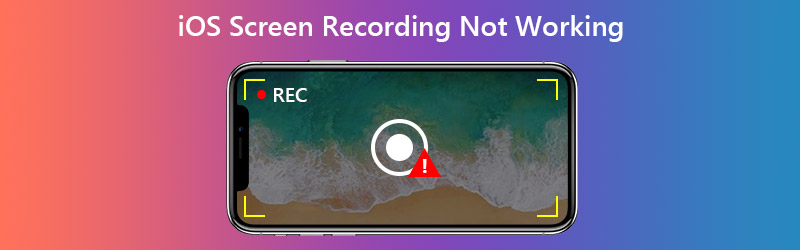

भाग 1. iOS स्क्रीन रिकॉर्डिंग को कैसे ठीक करें?
इससे पहले कि हम समस्या निवारण शुरू करें, एक बात स्पष्ट कर दें - आपके iPhone / iPad पर सब कुछ रिकॉर्ड नहीं किया जा सकता है। उदाहरण के लिए, आप कॉपीराइट के साथ सामग्री रिकॉर्ड नहीं कर सकते। इसलिए, यदि आप कुछ एप्लिकेशन में अपने स्क्रीन रिकॉर्डर का उपयोग करने में विफल रहते हैं, तो यह हो सकता है कि एप्लिकेशन वास्तव में कॉपीराइट सुरक्षा के कारण स्क्रीन रिकॉर्डर की अनुमति नहीं देता है। इस परिस्थिति में, आपके iOS डिवाइस से सीधे स्क्रीन गतिविधियों को कैप्चर करने से काम नहीं चलेगा।
यदि आप अन्य समस्याओं का सामना कर रहे हैं, तो आप नीचे दिए गए समाधान आजमाते हैं।
1. नियंत्रण केंद्र में स्क्रीन रिकॉर्डर जोड़ें
यदि आपको अपने iPhone / iPad पर स्क्रीन रिकॉर्डर नहीं मिल रहा है, तो आपको इसे जोड़ने की आवश्यकता है नियंत्रण केंद्र.
चरण 1। के लिए जाओ सेटिंग्स, नियंत्रण केंद्र, नियंत्रण को अनुकूलित करें अपने iPhone पर खोज स्क्रीन रिकॉर्डिंग और इसे नियंत्रण केंद्र में जोड़ें।

चरण 2। फिर जाएं नियंत्रण केंद्र। IOS 14/13 जैसे नए iOS सिस्टम के लिए, ऊपरी दाएं कोने से छिपे मेनू को नीचे खींचें। कुछ पुराने iOS संस्करणों के लिए, उपयोगकर्ताओं को मेनू स्क्रॉल करके नियंत्रण केंद्र प्राप्त करने की आवश्यकता हो सकती है। खोजो अभिलेख नियंत्रण केंद्र में आइकन, इसे सक्षम करें और आप कर सकते हैं अपने iPhone पर रिकॉर्ड स्क्रीन.

2. माइक्रोफोन ध्वनि सक्षम करें
यह वास्तव में तय करना काफी आसान है। पहली चीज जिसे आपको जांचना चाहिए कि क्या आपने रिकॉर्डिंग शुरू करने से पहले माइक्रोफोन को सक्षम किया है। बस लंबे समय तक प्रेस अभिलेख नियंत्रण केंद्र में आइकन और टैप करें माइक्रोफ़ोन आइकन इसे ऊपर की तस्वीर की तरह लाल बनाने के लिए। अब आप अपनी आवाज के साथ एक वीडियो रिकॉर्ड कर सकते हैं।
3. सामग्री प्रतिबंधों की जाँच करें
यदि नियंत्रण केंद्र में रिकॉर्ड आइकन धूसर हो जाता है, तो यह आपके iPhone द्वारा प्रतिबंधित किया जा सकता है। कृपया नीचे दिए गए चरणों का पालन करें।
चरण 1। के लिए जाओ सेटिंग्स, स्क्रीन टाइम, सामग्री, गोपनीयता प्रतिबंध, सामग्री प्रतिबंध.
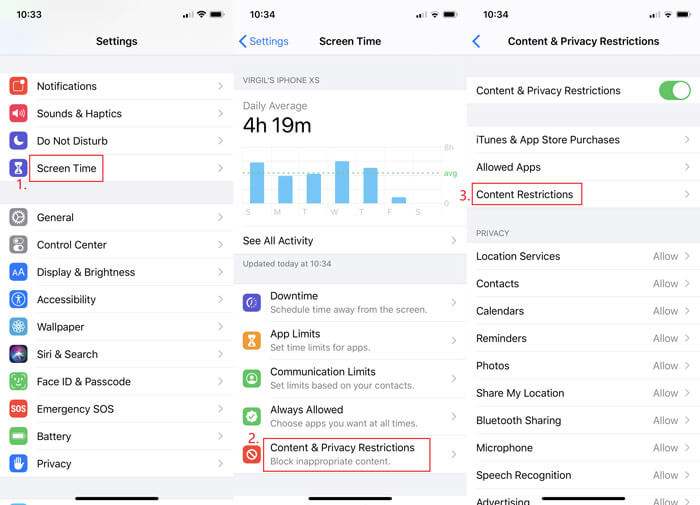
चरण 2। खोज स्क्रीन रिकॉर्डिंग में खेल केंद्र। फिर अनुमति स्क्रीन रिकॉर्डिंग और सेटिंग्स से बाहर निकलें।
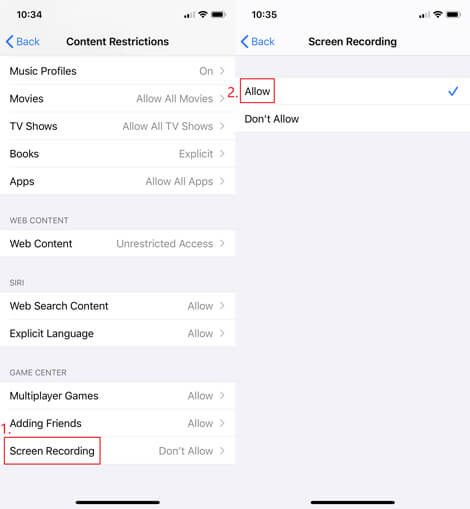
4. कम बिजली मोड को अक्षम करें
यदि आपको यह कहते हुए संदेश मिलता है कि स्क्रीन रिकॉर्डिंग सहेजने में विफल रही, तो शायद यह इसलिए है क्योंकि आपने लो पावर मोड को सक्षम किया है। इसे बंद करने के लिए, बस खोजें बैटरी अपनी सेटिंग में और स्लाइडर को बगल में टैप करें काम ऊर्जा मोड.
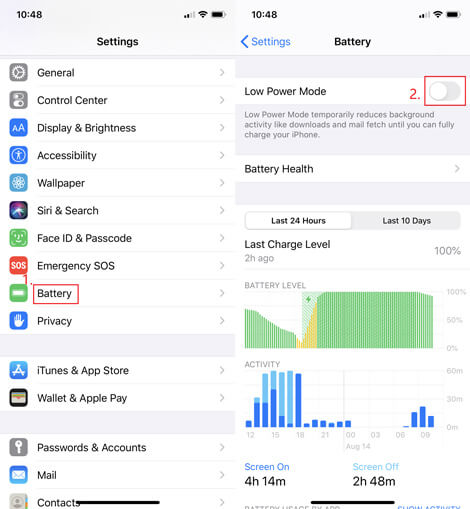
5. iPhone / iPad स्टोरेज की जाँच करें
जब आप पाते हैं कि आपकी रिकॉर्डिंग को फ़ोटो में सहेजा नहीं जा सकता है, तो आपके iPhone में स्टोरेज की कमी हो सकती है। के लिए जाओ सेटिंग्स, सामान्य, iPhone / iPad भंडारण यह जांचने के लिए कि क्या आपका iOS डिवाइस अंतरिक्ष से बाहर चला गया है। यदि ऐसा है, तो आप अपने iPhone पर अप्रयुक्त ऐप्स को लोड कर सकते हैं या कुछ स्थान लेने वाले ऐप्स का कैश साफ़ कर सकते हैं।
6. अपने डिवाइस को पुनरारंभ करें
यदि आपको यह कारण नहीं पता है कि आपका स्क्रीन रिकॉर्डर अचानक रिकॉर्डिंग बंद कर देता है, तो आप अपने iPhone को पुनरारंभ करने का प्रयास कर सकते हैं। IPhone SE (1st जनरेशन), 5 या उससे पहले का, बंद करने के लिए बस दबाए रखें ऊपर बटन। IPhone SE (दूसरी पीढ़ी), 8, 7, या 6 उपयोगकर्ताओं के लिए, कृपया दबाकर रखें पक्ष बटन अपने iPhone को बंद करने के लिए। IPhone X या 11 के लिए, आपको या तो दबाकर रखने की आवश्यकता है आयतन बटन और पक्ष एक ही समय में बटन। 30 सेकंड तक प्रतीक्षा करें और फिर अपने डिवाइस को वापस चालू करें।
7. सभी सेटिंग्स रीसेट करें
यदि उपरोक्त विधियों में से कोई भी मदद नहीं करता है, तो आप अपने सभी डिवाइस सेटिंग्स को रीसेट करने का प्रयास कर सकते हैं। चिंता मत करो। आपका डेटा मिटाया नहीं जाएगा। लेकिन आपको पता होना चाहिए कि यह आपके वाई-फाई पासवर्ड, वीपीएन और कुछ अन्य सेटिंग से संबंधित सामान को मिटा देगा। पर जाए सेटिंग्स, सामान्य, रीसेट, सभी सेटिंग्स रीसेट करें।
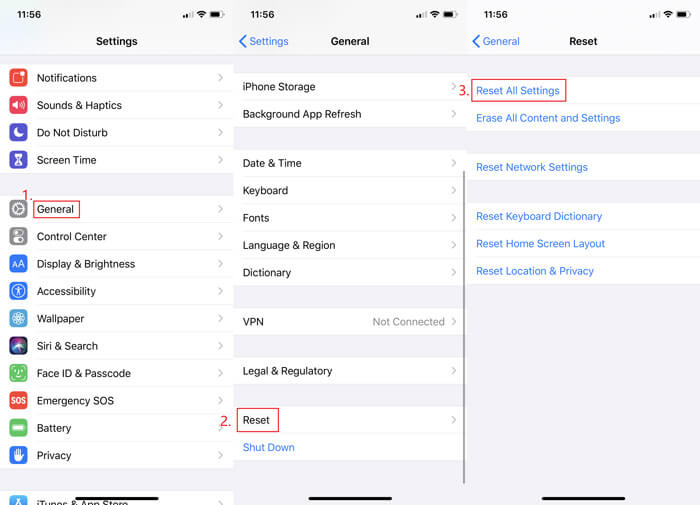
8. iOS संस्करण को अपग्रेड करें
वास्तव में, हम आपको स्क्रीन रिकॉर्डिंग समस्या को ठीक करने के लिए इस तरह का उपयोग करने की अनुशंसा नहीं करते हैं, जब तक कि आप जोखिम लेने के लिए तैयार नहीं हैं। क्योंकि एक बार जब आप अपने iOS संस्करण को अपग्रेड करते हैं, तो आप कभी भी पुराने को डाउनग्रेड नहीं कर सकते।
9. कंप्यूटर के लिए आपका डिवाइस मिरर
यदि आप अपनी सेटिंग्स को रीसेट नहीं करना चाहते हैं या अपने iOS को अपग्रेड करना चाहते हैं, तो आप कर सकते हैं अपने iPhone पीसी के लिए दर्पण या Mac, और अपने कंप्यूटर पर iPhone स्क्रीन रिकॉर्ड करें विडमोर स्क्रीन रिकॉर्डर.

यह सबसे शक्तिशाली स्क्रीन रिकॉर्डर है, जो न केवल आपके कंप्यूटर स्क्रीन को कैप्चर कर सकता है, बल्कि आपको अपने आईओएस डिवाइस पर कुछ भी रिकॉर्ड करने में मदद करता है, यहां तक कि वीडियो या संगीत भी शामिल है जो आपके आईफोन पर रिकॉर्ड करना मुश्किल है। इस तरह, आप अपने कीमती डेटा को खोने और अपने डिवाइस को ब्रिक करने के जोखिम से ग्रस्त नहीं होंगे।
- अपने विंडोज या मैक स्क्रीन पर किसी भी स्क्रीन गतिविधि को रिकॉर्ड करें।
- HD / UHD वीडियो, स्ट्रीमिंग संगीत, 2 डी / 3 डी गेम, वेब कैमरा आसानी से कैप्चर करें।
- MP4, MKV, WMV और GIF जैसे कई आउटपुट प्रारूप निर्यात करें।
- स्क्रीनशॉट लें और अपनी इच्छानुसार रीयल-टाइम ड्राइंग जोड़ें।
- समर्थन विंडोज 10 / 8.1 / 8/7 और मैक ओएस एक्स 10.10 या इसके बाद के संस्करण।

भाग 2. आईओएस स्क्रीन रिकॉर्डिंग के कामकाज के सामान्य प्रश्न
Q1: मेरा स्क्रीन रिकॉर्ड कहां गया?
रिकॉर्डिंग आपके लिए सहेजी जाएगी तस्वीरें खुद ब खुद।
Q2: स्क्रीन रिकॉर्डिंग पर एक समय सीमा है?
नहीं, वहाँ नहीं है। आप बिना समय सीमा के जितनी चाहें उतनी रिकॉर्डिंग रिकॉर्ड कर सकते हैं। बस सुनिश्चित करें कि आपके पास उन्हें संग्रहीत करने के लिए पर्याप्त स्थान है।
Q3: स्क्रीन मिररिंग क्या है?
स्क्रीन मिररिंग आपको अपने iPhone स्क्रीन को अन्य उपकरणों, जैसे कंप्यूटर, टीवी आदि पर वायरलेस रूप से प्रदर्शित करने में मदद कर सकता है।
निष्कर्ष
क्या आपने समस्या का समाधान किया है? iOS स्क्रीन रिकॉर्डिंग काम नहीं कर रहा है? यदि आपके पास अभी भी प्रश्न हैं, तो हमसे संपर्क करने में संकोच न करें। जितनी जल्दी हो सके हम जवाब देंगे।


